
Oppgaven er enkel i dette tilfellet og er at Mac-er tilbyr en virkelig spektakulær tilkoblingsenhet for trådløst tilbehør. I dag får vi se hvordan du kobler til et Magic Keyboard, Magic Mouse 2 eller Magic Trackpad 2 til Mac.
Vi er sikre på at mange av dere allerede har opprettet denne typen tilkobling en gang, og det er normalt at vi bytter Magic Mouse for Magic Trackpad eller omvendt for å teste enheten eller endre tastaturet en gang. Alt dette er veldig enkelt å gjøre, og vi må har Bluetooth-tilkobling aktiv på enheten.
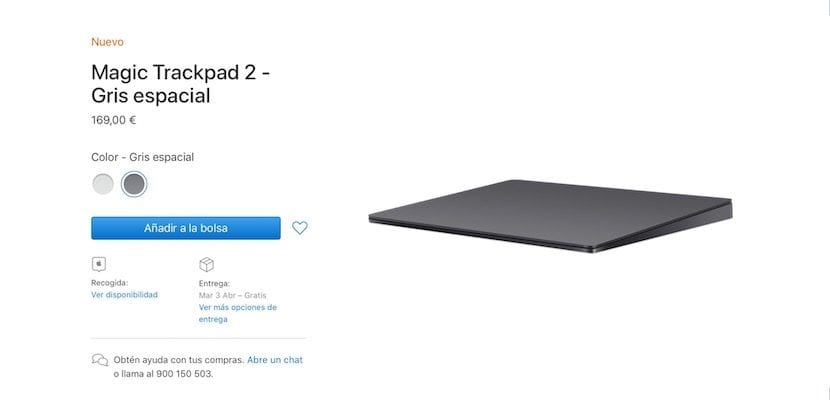
For å bruke Apple trådløse tastatur, mus eller styreflate, må du først koble enheten til Mac-en for å aktivere Bluetooth. Men vi kan også bruke det nye Magic Keyboard 2 eller Magic Trackpad 2, med kabelen koblet direkte til Mac-en. Åpenbart kan Magic Mouse 2 ikke gjøres på grunn av den enorme «feilen» i Lightning-portplasseringen, men dette er et annet problem ... tilfelle med nye tastaturer og styreflate vi kan også gjøre det direkte fra Lightning til USB-kabelen så selv om den har muligheter til å jobbe uten kabler, kan vi koble dem uten problemer.
Koble et Magic Keyboard, Magic Mouse 2 eller Magic Trackpad 2 trådløst. Det er viktig å sjekke at batteriene eller batteriet er bra for at det skal fungere, for dette har vi en indikator-LED og derfor vil vi ikke ha problemer for det. Nå kan vi begynne å koble lagene, og for dette må vi bare få tilgang til Apple-meny> Systemvalg og klikk på Bluetooth. Vi velger tastatur, mus eller styreflate i Enhets-listen, og klikker deretter på Koble til.
Hvis du bytter batterier på tastatur, mus eller styreflate, klikker du på musen eller styreflaten, eller trykker på en tastetast for å koble enheten til Mac-en på nytt. Hvis du vil vite batteriinformasjon om at det gjenstår for oss å få tilgang til Bluetooth innstillingspanel i øvre menylinje. I den finner du informasjon om batteriet vi har igjen.